转接线投屏时电脑无声音?如何排查问题?
- 电子设备
- 2025-03-14 16:28:02
- 22
在现代信息技术的发展中,电脑转接线投屏已变得十分普遍,它为商务演示、教育培训及家庭娱乐带来了极大的便利。然而,在使用过程中,我们也会遇到一些棘手的问题,比如在使用转接线进行投屏时,电脑忽然没有声音输出。这时,我们应该如何进行问题排查呢?本文将带你一步步详细解读排查过程,确保你能迅速找到问题所在并解决它。
一、检查转接线及其连接情况
1.1确认转接线功能正常
需要检查的是你的转接线是否完好无损。请尝试更换一根新的转接线,看看是否能够正常传输声音。如果更换后问题依旧,请继续排查。
1.2检查转接线与设备的连接
确保转接线已经牢固地插入电脑和显示设备的相应接口。
尝试轻轻晃动接头,查看是否有接触不良的情况。
使用其他设备测试转接线是否能够正常工作。

二、电脑音频设置检查
2.1检查电脑声音输出设置
进入“声音”设置,确保选择的输出设备是你的转接线连接的显示设备。
尝试将输出设备切换回电脑自带扬声器,看是否能够正常听到声音,以此来判断是音频接口、转接线还是显示设备的问题。
2.2高级音频属性设置
查看“播放设备”和“录音设备”中是否有多个设备显示,并且是否被设置为默认设备。
检查“扬声器”属性中的级别和增强选项,确保没有被错误配置。
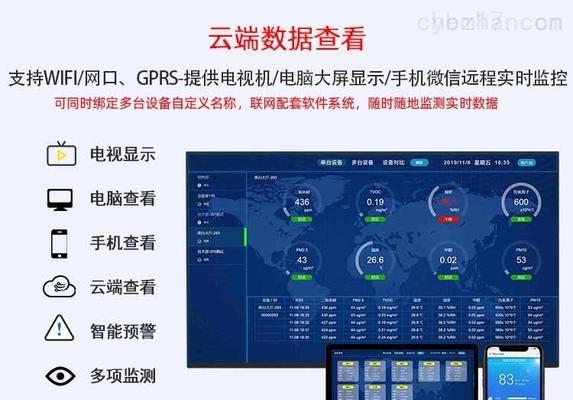
三、OS系统设置与更新
3.1操作系统音频驱动检查
确认电脑系统中音频驱动是否已经更新至最新版本。
如有需要,可以访问电脑制造商的官方网站下载并安装最新驱动。
3.2操作系统声音问题排查
检查系统日志,看是否有关于音频设备的错误报告。
在“设备管理器”中查看音频设备状态,排查是否有设备被禁用或存在冲突。
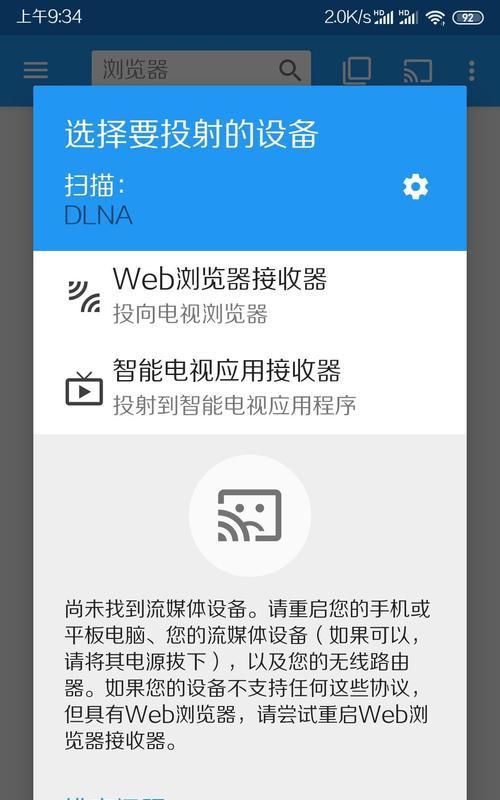
四、显示设备音频设置
4.1检查显示设备音频输出
确认显示设备的扬声器是否开启,并调整至适当音量。
有些显示设备允许在显示设置中选择音频输出设备,确保选择正确。
4.2显示设备固件更新
检查并更新显示设备的固件至最新版本,以确保最佳兼容性。
五、软硬件兼容性问题
5.1确认转接线与设备的兼容性
检查转接线是否支持你的电脑和显示设备的接口类型和音频特性。
对于某些特定品牌或模型的电脑和显示设备,可能存在特定的兼容性问题,可以搜索相关论坛或咨询技术支持。
5.2软件环境的相关性
如果使用的是某些特定的投屏软件,确保软件支持音频传输。
检查软件设置中是否有音频传输的相关选项,并确保这些选项被正确设置。
六、故障排除的其他方面
6.1重启设备
有时,简单的重启电脑和显示设备可以解决临时的硬件冲突问题。
6.2检查第三方软件干扰
关闭或卸载近期安装的可能影响音频输出的第三方软件。
6.3查找社区和论坛的帮助
如果以上步骤都无法解决问题,可以尝试在相关技术论坛或社区发帖求助,参考别人的类似经历。
七、与深度拓展
通过以上六个步骤的排查,我们应该能够定位到问题所在,或者至少缩小问题范围。电脑转接线投屏时无声音是一个多因素引起的复杂问题,包含了硬件、软件和设置等多方面。了解这些排查步骤,不仅可以帮助解决当前问题,还可以在未来遇到类似问题时迅速应对。
在深度拓展的方面,了解音频传输的基础知识、转接线的种类和选择标准以及音频信号的传输原理,都会对今后的故障排查有许多帮助。掌握定期维护硬件设备和更新软件的习惯,可以有效预防类似问题的发生。
综上所述,在遭遇转接线投屏无声音的困扰时,通过以上步骤细致地进行排查,并结合适当的维护与预防措施,我们能够更快地找到问题所在并解决问题,确保设备的正常运行和最佳使用体验。
版权声明:本文内容由互联网用户自发贡献,该文观点仅代表作者本人。本站仅提供信息存储空间服务,不拥有所有权,不承担相关法律责任。如发现本站有涉嫌抄袭侵权/违法违规的内容, 请发送邮件至 3561739510@qq.com 举报,一经查实,本站将立刻删除。!
本文链接:https://www.siwa4.com/article-22384-1.html







